宏指令使用说明(简体)
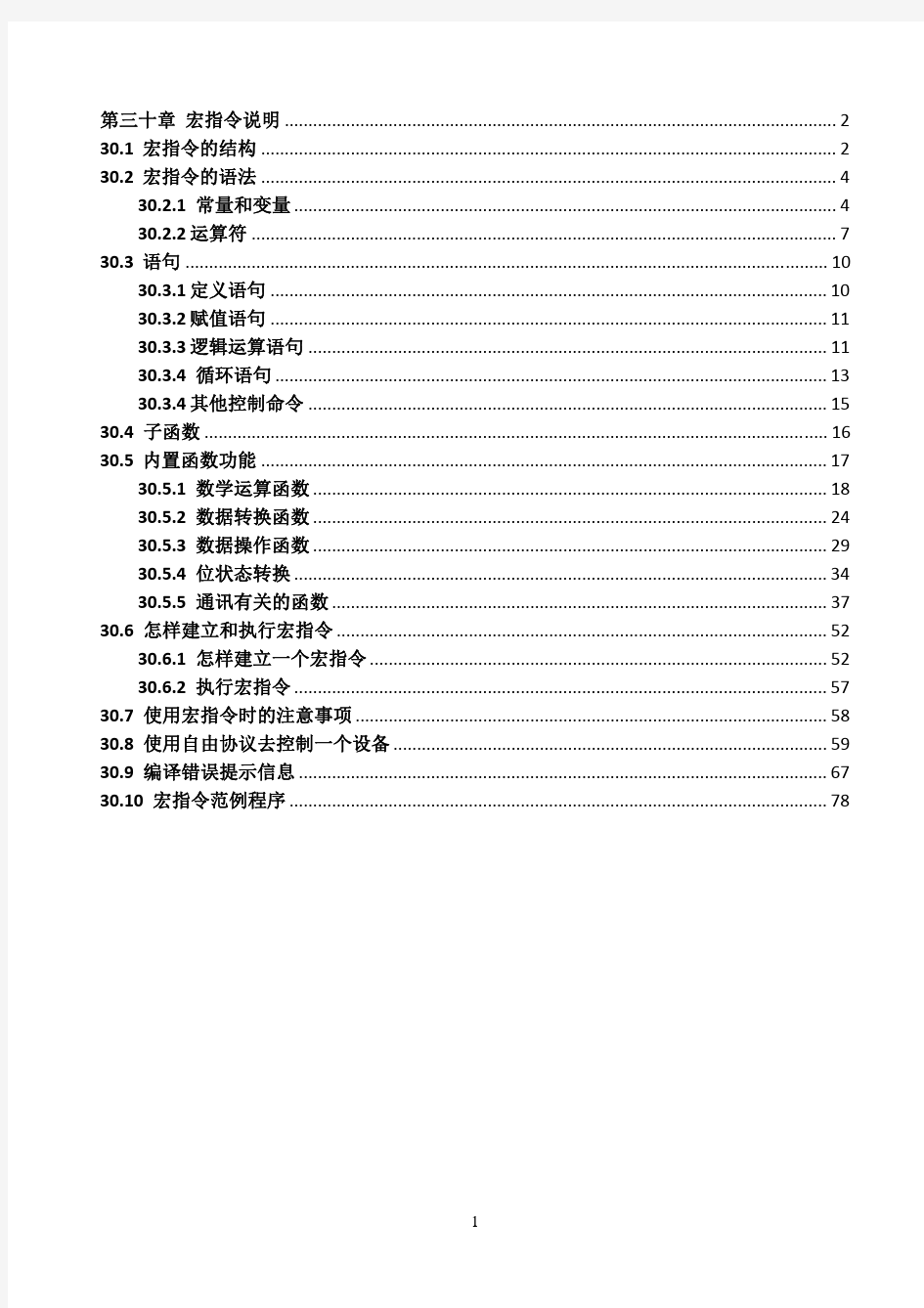
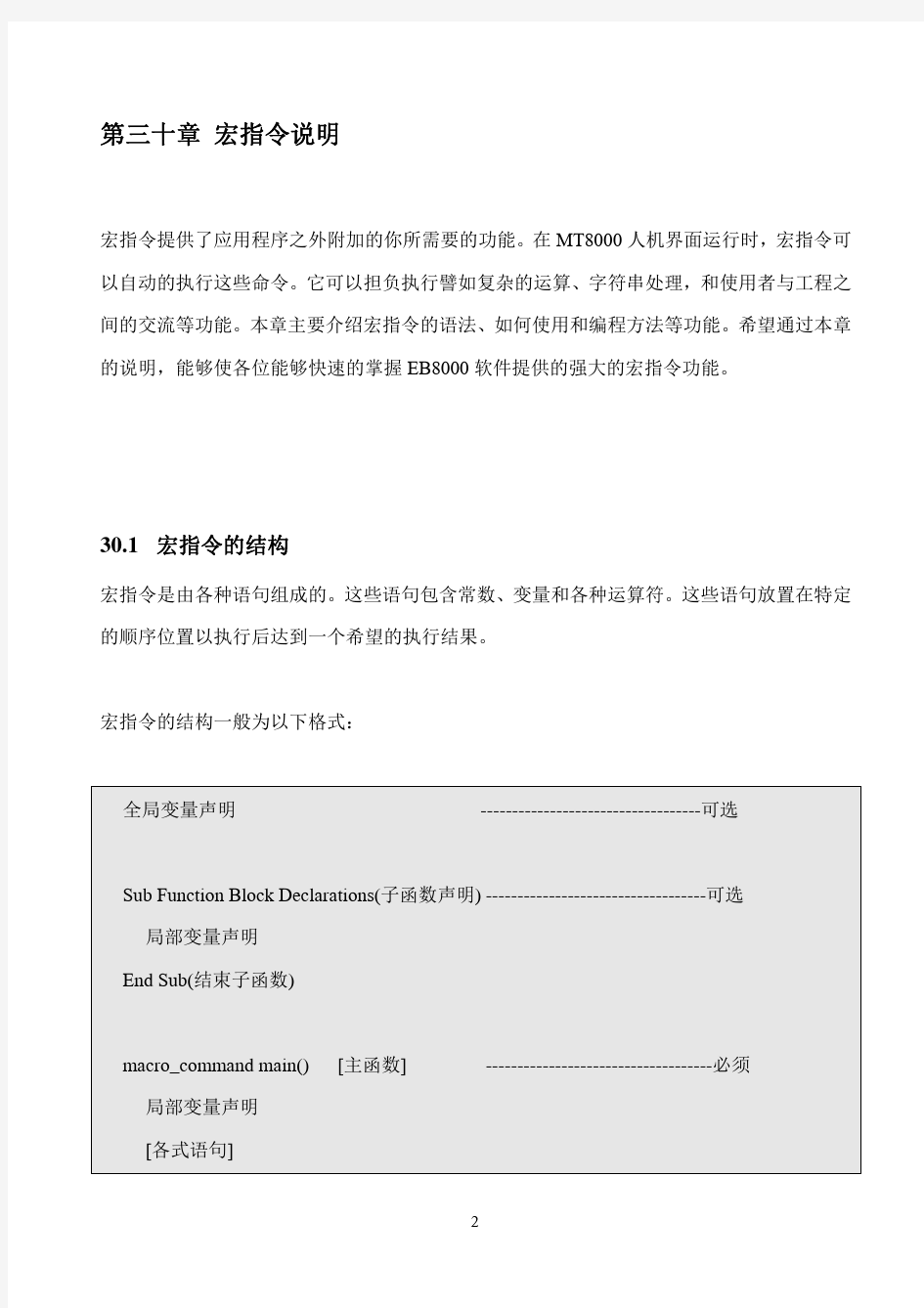
魔兽世界宏命令地编写教程
调出宏命令的编辑窗口有两种方式: 1.在聊天栏输入/MACRO后回车。 2.按ESC调出系统菜单选择【宏命令设置】 看见了吧? 弹出一个窗口,上面有【新建】和【退出】两个按钮。点【新建】,又会弹出一个窗口。五颜六色的图标包括了WOW几乎所有的技能图片,随便选一个你喜欢的,它就是你设置的宏命令的图标了,给它取个名字吧!方便你用的时候好找。然后回到第一个窗口,它的下半部分是一个输入栏(别说找不到…),在里面输入宏的内容,然后点【退出】。 我们以牧师为例:选中牧师“复活术”的图标,在名称处填写‘复活’。返回到第一个窗口在输入栏中输入下面的命令: /me 开始施放复活术 /me 的复活术被%t抵抗 /me 开始变得愤怒了 /me 获得了狂暴效果 /me 施放皮鞭失败:%t对此免疫 /me 施放辣椒水失败:%t爱吃川菜 /me 开始施放色诱术(空格,空格…….)%t 复活了! /施放复活术(等级 1) PS:一定要注意%t是在英文输入下输入的。中文输入法下是全角模式不被系统接收。HOHO~接下来你要做的就是把这个代表你宏命令的图标用鼠标左键拉到快捷栏里,可以设定热键来使用,也可以用鼠标点击。反正是想怎么用就怎么用…,使用方式和普通技能相同 最后留给大家一个思考题,在上面的例子中,“/me”、“%t”“/施放”都是什么作用,牧师职业的玩家可以自行制作后观看效果,可以更改文字,以加强抓狂效果:非牧师职业可以找牧师借鉴。牧师就是好!就是好! 宏命令的初级教程(上) 有了前两章的基础,大家对魔兽世界的宏命令应该有了一定的认识。下面我将对宏命令做出更加详细的介绍, 魔兽世界的宏命令大概有几千个,在初级教程里面将讲解最常用的命令,实现的功能也相对简单。有些人在此时可能在想编写一个宏可以完成一套攻击动作,如“换武器――施法――换回武器”等等。这确实是一套连续动作,不过能实现这套动作的叫外挂而不是宏,魔兽的宏不支持带有冷却时间的技能连续使用,因此那些想要自动完成某套动作的玩家你们的白日梦可以醒醒了。^_^ 我这样说是不是会很打击大家的信心啊?好了。我们赶快开始。举个例子先:网上一个很经典的宏例子 /Kneel /say 如果你不嫁给我,那么我就一辈子不起来…” 这样你的人物就会先下跪再说:"如果你不嫁给我,那么我就一辈子不起来…" 在这里用到两个宏命令/Kneel和/say,宏命令是不分大小写的。/kneel是个下跪的动作,/say后面的文字会以普通对话的形式在游戏中表现出来。我们可以变化一下。 /Kneel /y 如果你不嫁给我,那么我就一辈子不起来…” 最后的话是大喊而不是普通对话。大喊是用红字表示出来的。同理,我们可以把/say、/y 变成/g(工会说话),/p(小队说话),把/kneel变成/dcane(跳舞)等等。
脚本编辑器使用手册
VisualField系统软件 流程图脚本编辑器使用手册 浙江中控技术股份有限公司
声明 严禁转载本手册的部分或全部内容。 在不经预告和联系的情况下,本手册的内容有可能发生变更,请谅解。 本手册所记载的内容,不排除有误记或遗漏的可能性。如对本手册内容有疑问,请与我公司联系。 文档标志符定义 警告:标示有可能导致人身伤亡或设备损坏的信息。 WARNING: Indicates information that a potentially hazardous situation which, if not avoided, could result in serious injury or death. 电击危险:标示有可能产生电击危险的信息。 Risk of electrical shock: Indicates information that Potential shock hazard where HAZARDOUS LIVE voltages greater than 30V RMS, 42.4V peak, or 60V DC may be accessible. 防止静电:标示防止静电损坏设备的信息。 ESD HAZARD: Indicates information that Danger of an electro-static discharge to which equipment may be sensitive. Observe precautions for handling electrostatic sensitive devices 注意:提醒需要特别注意的信息。 ATTENTION: Identifies information that requires special consideration. 提示:标记对用户的建议或提示。 TIP:Identifies advice or hints for the user.
编辑器编辑文字、图片常规操作说明
编辑器编辑文字、图片常规操作说明 操作总体说明: 编辑文字、图片分为以下三大步骤,这些步骤只是多种方式之一,熟悉后可自行选择喜欢的方式进行。 一、确认编辑器内空白无内容 二、用无格式粘贴方式粘贴文本内容 2.1、无格式粘贴文本 2.2、设置文本字体大小 2.3、段首行缩进两个汉字 三、插入图片 2.1、插入图片预备操作 2.2、选择并上传图片 2.3、写上图片标注并设置字体大小 附:其他常用操作介绍 1、附件上传。 2、表格粘贴。 3、常用操作技巧。
常规操作图示说明: 一、确认编辑器内空白无内容 确认编辑器内容空白,有助于减少因隐含格式对文本格式的影响。熟悉操作后此步并不一定需要。 二、用无格式粘贴方式粘贴文本内容 2.1、无格式粘贴文本 无格式粘贴文本可分为三个小步骤,具体见下图: 无格式粘贴文本后,如下图:
2.2、设置文本字体大小 无格式粘贴文本后,调整字体大小分三个小步骤,如下图: 字体大小调整成功后,如下图:(请务必将光标点到文字中,看看“大小”框内是否会出现具体的数字,如果出现了则说明字体大小调整成功,若无具体数字说明字体大小调整不成功。)
2.3、段首行缩进两个汉字 段首行缩进两个汉字分三个小步骤,如下图: 段首行缩进两个汉字的效果如下图:
三、插入图片 2.1、插入图片预备操作 插入图片准备分两个小步骤:一、和正文之间空一行;二、设置居中。具体操作如下图: 熟悉以后也可以在插入完图片后再设置居中。 2.2、选择并上传图片 上传图片分三个小步骤,如下图:
插入图片后,可左键单击图片来选中图片,选中效果如下图: 2.3、写上图片标注并设置字体大小 在输入图片标注后,设置字体大小分三个步骤,如下图:
WorkVisual软件基本操作与介绍
WorkVisual软件基本操作与介绍 在默认状态下,并非所有单元都显示在操作界面上,而是可根据需要显示或隐藏。 除了此处图示的窗口和编辑器之外,还有更多可供选用。这些可通过菜单项窗口和编辑器显示,如图1所示。具体说明如表1。 图1: 操作界面概览 序号说明 1 菜单栏 2 按键栏 3 编辑器区域 如果打开了一个编辑器,则将在此显示。可能同时有多个编辑器打开(如此处示例中)。这种情况下,这些编辑器将上下排列,可通过选项卡选择。 4 “帮助”键 5 窗口项目结构 6 窗口编目 该窗口中显示所有添加的编目。编目中的元素可在窗口项目结构中添加到选项卡设备或几何形状上。
7 窗口工作范围 序号说明8 窗口信息提示 9 窗口属性 若选择了一个对象,则在此窗口中显示其属性。属性可变。灰色栏目中的单个属性不可改变。 10 图标WorkVisual 项目分析 按键名称/ 说明 新建... 打开一个新的空项目。 打开项目打开项目资源管理器。 保存项目保存项目。 剪切将选出的元素从原先的位置删除并将其复制到剪贴板中。 复制将选出的元素复制到剪贴板中。 粘贴将剪切或复制的元素粘贴到标记处。 删除删除选定的元素。 打开节点添加对话。 打开一个窗口,在其中可选择元素并添加到树形结构中。哪些元素可用,取决于在树形结构中选中了什么。 只有在窗口项目结构的选项卡设备或文件中选定了一个元素时,该按键才激活。 设为激活的控制系统/ 取消作为激活的控制系统将一个机器人控 制系统设为激活/未激活。 按钮仅当窗口项目结构中选中了机器人控制系统时才激活。
按键名称/ 说明 配置建议... 打开窗口,在该窗口中WorkVisual 建议的完整硬件配置与现有运动系统相匹配。用户可以选择,哪些建议与实际配置相符,然后将该 配置应用到项目中。 撤销撤销上一步动作。 还原恢复撤销的动作。 设置... 打开具有设备数据的窗口。 只有在窗口项目结构的选项卡设备中选定了一个设备时,该按键才激活。 建立与设备的连接。 建立与现场总线设备的连接。 只有在窗口项目结构的选项卡设备中选定了现场总线主机时,该按键才激活。 断开与设备的连接。 断开与现场总线设备的连接。 拓扑扫描... 对总线进行扫描。 取消上一动作 取消特定的操作,例如:总线扫描。 该按钮仅当正在进行的动作可以取消时才激活。 监控目前未配置功能。 诊断... 目前未配置功能。 记录网络捕获... WorkVisual 可以记录机器人控制系统接口的通讯数据。该按钮打开所属的窗口。 安装… 将项目传输到机器人控制系统中。 生成代码
华测PC端道路编辑工具使用说明201208
版本描述 使用说明 点击 ,在电脑上安装软件。 点击运行 ,软件主界面包括菜单栏、工具栏、曲线视图和状态栏,如图1-1所示,。 图1-1 PC 版道路编辑软件界面 ◆ 平断面编辑 选择菜单栏【道路】→【平曲线】,或者点击工具栏图标 ,弹出“平曲线”对话框, 可选择“交点法”或“元素法”标签页进行道路数据编辑。 也可采用【工具】→【导入交点数据】和【导入CASS 格式数据】,来批量导入交点法数据和折线数据。接下来逐项介绍。
◇交点法 a.输入起点、各交点和终点坐标。选择单击插入以在交点列表中插入新行,首末两行默认为起点和终点,曲线组合类型为“None”。选中或双击单元格即可输入坐标数据X(北方向)和Y(东方向)。起点还需要输入L(桩号)。单击删除可将当前选中行删除。 b.输入各交点处的曲线要素。选中某一交点所在行中的任意一个单元格,在右侧类型下拉列表中选择曲线的组合类型(圆曲线、缓/缓、缓/圆/缓)。根据所选的曲线组合类型,分别填入所需的数据(半径、圆曲线长、入缓和曲线长、出缓和曲线长)。输入完毕后单击修改,使所输入的数据生效。比较切线长与已知数据是否相符,如不相符则说明数据输入可能有误。 图1-3 平曲线交点法输入 c.应用。各交点坐标和曲线要素输入完毕后,单击【应用】,程序进行整条道路曲线的验证和计算。计算完毕,在曲线视图窗口显示道路图形,如图1-4。期间如果出现错误,则会弹出对话框提示出错的交点,如图1-5。请检查该交点及其前后各一交点的坐标或曲线要素输入是否正确,切线长计算是否正确。
图1-4 交点法道路图形显示 图1-5 交点法错误提示 ◇元素法 a.插入曲线元素。单击【插入】,在元素列表中插入新行。双击(或者先选中,再单击)“元素”列单元格,在列表框中选择元素类型(直曲线、圆曲线、缓和曲线)。单击【删除】可将当前选中行删除。 b.输入元素数据。根据选择的元素类型不同,可以输入的数据要素也不相同。各类型曲线的“北”、“东”、“起始方位角”及“长度”均可输入。曲线的“北”、“东”坐标为曲线的起始坐标。当“北”、“东”均输入后,程序自动勾选“北”前的复选框;当输入“起始方位角”后,程序自动勾选“起始方位角”前的复选框。勾选数据前的复选框,会使得该当前数据作为后续曲线计算的起算数据。 直线:可输入“方位角”和“长度”。 圆曲线:两种输入方式,一种方式可输入“半径”、“长度”或“偏角”(对话框右下角可选择);另一种方式是采用“三点定圆”的方法,在某一曲线所在行任意位置点击右键,选择【三点定圆】,弹出圆曲线编辑对话框,输入圆曲线的起始点、中点和结束点的坐标,点击【计算】,勾选插入到当前道路,点击【完成】,程序自动在当前选中行前插入定义的圆曲线,如图1-7所示。 缓和曲线:可输入“起始半径”、“终止半径”、“长度”。当“起始半径”、“终止半径”留空或为0时对应的半径为无穷大。 方位角的输入采用“度.分秒”形式。比如121度56分15.2秒的输入形式为121.56152。
魔兽世界宏命令集(小白教程)
本教程没有收录所有的宏,意在教会新手制作属于自己的宏,得到更多游戏的快乐。 /cast [<第一组条件选项>] <第一个法术名称>; [<第二组条件选项>] <第二个法术名称>; [<第三组条件选项>] <第三个法术名称>;...” /castsequence [<条件选项>] reset=<#>/target/combat <法术1>, <法术2>, <法术3> 你可以在任何条件选项前加上“no”来得到反效果,比如,“nocombat”则在脱离战斗的情况下成立。 用逗号“,”来分隔条件选项作用和“and”一样,当条件选项同时成立时执行。 用斜杠“/”来分隔条件选项作用和“or”一样,当其中一个条件选项成立时执行。 2.0以前宏举例。 1、小D判断连击点数释放技能,也适用于盗贼: /script if ( GetComboPoints() >= 3 ) then CastSpellByName("凶猛撕咬(等 级 3)"); else CastSpellByName("爪击(等级 4)") end 2、常用的密语格式 /script SendChatMessage(“主动给钱或是由我抢劫二选一”,” say”,”通用语”,” YELL”) "SAY":普通说话2."WHISPER":密语 1."GUILD":工会 2."PARTY":小队 3."RAID":组团 4."YELL":大喊 /script UIErrorsFrame:Clear()可以隐藏并清除提示。Clear也可改为Hide。 3、如果目标生命大于20,释放抽取生命法术,否则使用灵魂抽取。 /script if (UnitHealth("target")>20) then CastSpellByName("抽取生命") else CastSpellByName("灵魂抽取") end 4、使用奥暴,当法力值不足400,用法力红宝石补充并提醒队友 /script if (UnitMana("player")>400) then CastSpellByName("魔爆术(等 级 6)") else UseContainerItem(4, 1);SendChatMessage(“魔法将要耗尽,大家小心!”,”yell”); end 2.0可用的条件选项有:[……] help - 检测目标是否为友善 harm - 检测目标是否为敌对 combat - 检测你是否在战斗中 stance或stance:0/1/2../n检测你是否在姿态中,或是否在某个特定的姿态中 stealth - 检测你是否潜行 equipped: - 检测某个物品是否被装备。可以是任何有效的装备槽,物品分类,或者物品子类target =player/pet/targettarget/Unit 它把当前目标改变为任何有效的单位 pet: <宠物名称或类型> 玩家当前宠物为某宠物Voidwalker,Boar,Imp,Wolf,pet为所有宠物类型 actionbar:1/…./6检测当前动作条是否为列出的那个 button:1/…/5/<虚拟按键号>检测某个特定的按钮被用来触发法术,默认为1即左键点击,2为右键点击,3为鼠标中间点击,4,5为鼠标特殊按键点击。 modifier或modifier:shift/ctrl/alt - 检测命令被执行时是否某个特定的键被按下,可以简写为mod以节省字节。 pet: - 检测宠物是否存在。可以接受宠物类型(枭,熊,小鬼)或者名字(Fluffy,我家坏坏)作为条件。不带条件则检测是否有任何宠物存在。 mounted,swimming,flying,flyable- 检测是否在坐骑上,游泳,或者飞行中,能够飞行状态 indoors,outdoors - 检测是在室内还是室外 exists 和dead - 检测是否目标已经死亡,或是否真的存在
CASA 编辑器快速入门指南
CASA 编辑器快速入门指南 由Vince Genovese 创建,由Irina Filippova维护 2007 年12 月 本教程是对NetBeans 6.0 提供的复合应用程序服务组合件(Composite Application Service Assembly,CASA)编辑器的简介。 预计时间:30 分钟 目录 ?教程需求 ?概述 ?创建示例应用程序项目 ?打开CASA 编辑器并构建应用程序 ?修改复合应用程序的WSDL 绑定 ?为复合应用程序创建测试用例 教程需求 在开始之前,确保对本节的系统要求有所了解。 前提条件 本文假定您拥有以下技术的基本知识: ?复合应用程序和面向服务架构(SOA) ?Web 服务
本教程所需要的软件 开始之前,需要在您的计算机中下载并安装以下软件: ?NetBeans 6.0 选择Download All 选项。Download All 选项包括SOA Pack 和GlassFish V2 应用服务器,它们都是本教程所必需的。 NetBeans IDE 的窗口布局 本教程假定您已具有NetBeans IDE 的标准窗口布局,其中包括以下可视窗口: ?项目 ?文件 ?服务 ?属性 ?组件面板(用于使用“组件面板”窗口的编辑器) ?输出 根据需要,使用NetBeans IDE 的“窗口”菜单更改布局。 回到顶部 概述 本教程介绍如何使用CASA 编辑器编辑复合应用程序的配置。 您配置和构建的复合应用程序是NetBeans IDE 6.0 发行版提供的同步示例复合应用程序。本教程阐述以下内容: ?从CASA 编辑器中构建复合应用程序 ?删除到现有复合应用程序中现有WSDL 端点的连接 ?将新连接添加到复合应用程序的新WSDL 端点中
Vi编辑器详细操作方法
熟悉VI 是学习UNIX 系统的一个关口 vi 是visual edit 的缩写 进入vi的命令 vi filename :打开或新建文件,并将光标置于第一行首 vi +n filename :打开文件,并将光标置于第n行首 vi + filename :打开文件,并将光标置于最后一行首 vi +/pattern filename:打开文件,并将光标置于第一个与pattern匹配的串处vi -r filename :在上次正用vi编辑时发生系统崩溃,恢复filename vi filename....filename :打开多个文件,依次进行编辑 移动光标类命令 h :光标左移一个字符 l :光标右移一个字符 space:光标右移一个字符 Backspace:光标左移一个字符 k或Ctrl+p:光标上移一行 j或Ctrl+n :光标下移一行 Enter :光标下移一行 w或W :光标右移一个字至字首 b或B :光标左移一个字至字首 e或E :光标右移一个字至字尾 ) :光标移至句尾 ( :光标移至句首 }:光标移至段落开头 {:光标移至段落结尾 nG:光标移至第n行首 n+:光标下移n行 n-:光标上移n行 n$:光标移至第n行尾 H :光标移至屏幕顶行 M :光标移至屏幕中间行 L :光标移至屏幕最后行 0:(注意是数字零)光标移至当前行首 $:光标移至当前行尾 屏幕翻滚类命令 Ctrl+u:向文件首翻半屏 Ctrl+d:向文件尾翻半屏 Ctrl+f:向文件尾翻一屏
Ctrl+b;向文件首翻一屏 nz:将第n行滚至屏幕顶部,不指定n时将当前行滚至屏幕顶部。插入文本类命令 i :在光标前 I :在当前行首 a:光标后 A:在当前行尾 o:在当前行之下新开一行 O:在当前行之上新开一行 r:替换当前字符 R:替换当前字符及其后的字符,直至按ESC键 s:从当前光标位置处开始,以输入的文本替代指定数目的字符S:删除指定数目的行,并以所输入文本代替之 ncw或nCW:修改指定数目的字 nCC:修改指定数目的行 删除命令 ndw或ndW:删除光标处开始及其后的n-1个字 do:删至行首 d$:删至行尾 ndd:删除当前行及其后n-1行 x或X:删除一个字符,x删除光标后的,而X删除光标前的 Ctrl+u:删除输入方式下所输入的文本 搜索及替换命令 /pattern:从光标开始处向文件尾搜索pattern ?pattern:从光标开始处向文件首搜索pattern n:在同一方向重复上一次搜索命令 N:在反方向上重复上一次搜索命令 :s/p1/p2/g:将当前行中所有p1均用p2替代 :n1,n2s/p1/p2/g:将第n1至n2行中所有p1均用p2替代 :g/p1/s//p2/g:将文件中所有p1均用p2替换 选项设置 all:列出所有选项设置情况 term:设置终端类型 ignorance:在搜索中忽略大小写 list:显示制表位(Ctrl+I)和行尾标志($) number:显示行号 report:显示由面向行的命令修改过的数目
魔兽世界命令大全
/help 列出常用指令帮助 /assist [名字] 协助你当前所选择的目标,或者指定的目标 /cast spell 施放指定的法术,可以包含法术的等级。比如: "/cast Slow Fall", "/cast Polymorph(Rank 2)" /afk [文字] 开启AFK模式显示你要离开一会儿,再输一次/afk关闭AFK模式。 /combatlog 导出你的战斗信息到(wow目录)LogsPlayerCombatLog.txt 文件里。 /dnd [文字] 开启DND模式表示“请勿打扰”,再输一次/dnd关闭DND模式。 /duel [名字] 要求与你锁定的目标决斗,或者要求与指定的目标决斗。 /yield (/forfeit) 在决斗时投降。 /emote 文字 (/em, /me) 表示接下来的文字是动作。 /exit 退出游戏。 /follow (/f) 自动跟随当前目标。 /ignore 名字忽略目标玩家。 /inspect (/ins) 查看目标玩家的装备。 /logout (/camp) 坐下并且登出。 /macro 打开宏设置界面。 /macrohelp 给出关于设置宏的帮助。 /played 显示你游戏人物的在线时间。 /pvp 在接下来的5分钟内开启PVP模式。 /raid 文字 (/r) 在RAID频道里说话。 /random 数字 [数字2] (/rnd, /rand) 扔出一个从1到某个数字范围内的随机数字,或者是两个数字范围之间的随机数字。 /remfriend 名字 (/removefriend) 把一个好友从你的好友列表里去掉。
文本编辑器使用说明书
文本编辑器使用说明书 文本编辑器使用说明书
文本编辑器使用说明书 目录 1文本编辑器结构 (1) 1.1功能操作按钮栏 (1) 1.2内容栏 (1) 2功能分解 (1) 2.1功能操作按钮栏第一排 (1) 2.1.1全屏编辑 (2) 2.1.2预览 (2) 2.1.3粘贴 (2) 2.1.4粘贴为无格式文本 (2) 2.1.5从MS Word 粘贴 (2) 2.1.6撤销 (3) 2.1.7重做 (3) 2.1.8插入/编辑图像 (3) 2.1.9插入/编辑表格 (4) 2.1.10插入水平线 (4) 2.1.11插入/编辑超链接 (4) 2.1.12取消超链接 (5) 2.1.13查找 (5) 2.1.14替换 (5) 2.1.15全选 (5) 2.1.16清除格式 (5) 2.2功能操作按钮栏第二排 (5) 2.2.1格式 (6) 2.2.2字体 (6) 2.2.3大小 (6) 2.3功能操作按钮栏第三排 (6) 2.3.1空格 (6) 2.3.2加粗 (6) 2.3.3倾斜 (7) 2.3.4下划线 (7) 2.3.5删除线 (7) 2.3.6左对齐 (7) 2.3.7居中对齐 (7) 2.3.8右对齐 (7) 2.3.9两端对齐 (7) 2.3.10插入/删除编号列表 (8) 2.3.11插入/删除项目列表 (8) 2.3.12文本颜色 (8) 2.3.13背景颜色 (8) 2.3.14下标 (8) 2.3.15上标 (8) 2.3.16源代码 (9)
1文本编辑器结构 文本编辑器大体结构可以分为两部分,分别为:功能操作按钮栏和内容栏。 1.1功能操作按钮栏 功能操作按钮栏:用于对内容进行编辑。 1.2内容栏 内容栏:用于显示输入的内容。 2功能分解 在功能操作按钮栏中功能按钮分为三排,下面将分别按照每排的顺序进行逐一介绍。 2.1功能操作按钮栏第一排 功能操作按钮栏第一排中共包含16个功能按钮,如下图所示。 图2-1-1 功能操作按钮栏第一排
WOW宏命令使用说明
1.常用的宏命令 1.1常用的宏命令 1.1.1.释放技能命令 ●/cast 释放一个或多个技能,可以加入一些条件判断,是最常用的命令 ●/castsequence 依次释放释放数个技能,同样可以加入一些条件判断,常见于所谓的"无脑宏" ●/use 使用一个物品,可以直接用物品名称也可以用物品栏位置 1.1. 2.动作命令 ●/cancelform 取消变形 ●/cancelaura 取消状态或增益 ●/startattack 开始攻击,一般写不写差别不大,释放技能会自动开始攻击的 ●/stopattack 停止攻击,与startattack相反,用于防止破除控制等功能,也不大会用到 ●/target /targetenemy 切换目标,用到的也不多,抓贼宏会用到,更多时候需要的反而是不切换目标的情况下对特定目标释放技能 ●/mount 召唤坐骑 ●/dismount 解散坐骑 1.1.3.语言表情命令 ●/1 /2 /3 /4 在不同的频道里面说话,1综合,2交易,3本地防务,4寻求组队
●/s /y /p /ra /bg 在不同的范围说话,s说,y喊,p小队,ra团队,bg战场 ●/e 做出一串表情,同时也可以/+内置表情 1.1.4.特殊命令 ●#showtooltip 显示技能描述,可以指定技能名或是缺省,让你的界面更有可读性●/focus 指定某个目标为焦点目标 ●/clearfocus 清除焦点目标 ●/stopmacro 停止宏,可加入条件判断 ●/console /script 控制命令,抓贼宏会用到 1.2常用的条件判断 1.2.1.目标条件判断 ●help noharm 目标为友方 ●harm nohelp 目标为敌方 ●exists 目标存在 ●dead nodead 目标死亡/存活 1.2.2.自身条件判断 ●stance:1/2/3/4/5/6 form:1/2/3/4/5/6 处在某形态中,对应为 野性:1熊,2水栖,3豹,4旅行,5飞行
文本编辑器的详细使用说明
文本编辑器的详细使用说明 ①基本操作:对作业内容进行剪切、复制、粘贴等操作 ②文字格式化:对作业内容进行格式调整,包括字体大小、颜色、样式等。 图标依此为:【段落标签】【字体】【字体大小】【加粗】【斜体】【下划线】【删除线】【字体颜色】【背景颜色】【内容全选】【删除文字格式】 ③段落格式化:对作业中的段落进行格式调整,包括:【对齐】【列表】【减少缩进】【增加缩进】 ④常用的网页编辑: ●超链接: 直接建立超链接:填写链接地址、选择链接页面的打开方式、输入链接文字,点击【确定】 链接我自己的附件:选择电脑上的附件,输入链接文字,点击【确定】 ●取消超链接:选中编辑器中的超链接,点击取消即可。可以直接删除链接文字。 ●图片:
如何上传图片 上传图片(图片要为.jpg格式)请按照使用说明中的步骤进行, 截图后如何存为.jpg格式: ①首先打开画图工具步骤: 点击【开始】----【所有程序】----【附件】----【画图】 ②将图片存为.jpg格式 用qq截图后,在画图工具中的空白处右击鼠标【粘贴】,然后保存时放在桌面上,保存时将图片选择成.jpg格式。 图片的大小判断方法: 鼠标右击要上传的图片,点击【属性】 根据IE浏览器不同分类两类: ①ie6或ie7中点击【摘要】查看高度和宽度,将其记录下后填入如下框中 ②ie8及以上点击【详细信息】查看高度和宽度
山东省2012年小学教师远程研修学员使用手册 上传图片: 在编辑框中找到图片按钮,按照如下步骤进行 ①开编辑框找到图片按钮 ②点击上传,找到要上传的图片
③填写长宽 ④点击确定 您也可以引用网络上的图片,直接输入图片的网络地址。
DBC编辑器使用说明书资料
DBC文件配置向导
一、软件安装 双击安装程序,开始安装该软件,一路点击“下一步”安装下去,直至“完成”,就完成了该软件的安装。 备注:安装完毕后,会在桌面生成四个图标:CAN总线协议编辑器、K_Line协议编辑器、CCP_DAQ编辑器、IDC诊断协议编辑器。用户只需使用第一个:CAN总线协议编辑器。 二、新增车型 1、打开CAN总线协议编辑器,点击新增车型标识 (点击红色方框即可),弹出如下对话框,填写车型名称。 三、新增节点 点击红色框图部分,增加节点,弹出如下对话框,填写ECU名称即可。
四、配置CAN报文 配置CAN报文分两步: 第一步,配置CAN报文,即配置每条CAN报文的ID、类型以及对应的信号。 第二步,配置CAN信号,即配置所有CAN报文里包含的所有信号;配置CAN报文 选中一个ECU,右键点击该ECU,在右键菜单中选择新增CAN报文 随即弹出一个对话框 1、在“报文名称”项填写CAN报文的名称。 注明:同一个DBC文件中不允许出现重复使用的报文名称 2、选择CAN报文属于标准帧还是扩展帧 3、在“报文ID”内填写CAN报文的十六进制ID
4、DLC表示在数据帧时实际数据长度。 配置完报文后再选择添加在该报文下的信号,即选中该报文,在右键菜单中选择“新增信号”,如下图: 弹出如下选项框 按照报文里的CAN信号顺序依次添加CAN信号。 注意事项: 1、在信号名称栏填写该CAN信号的名称
2、开始位栏填写该信号开始的bit位,位数量栏填写该CAN信号的长度,以bit为单位。 3、在字节序栏选择该CAN信号的字节序 Intel——小端字节序,即低字节在前,高字节在后Motorola——大端字节序,即高字节在前,低字节在后 5、在数据类型栏填写该信号类型 7、在增益栏设置信号的乘积系数,在偏置栏填写偏置值 因为实际值=增益值*CAN信号数值+偏置值 8、在maximum和minimum栏填写实际值的最大值和最小值 例如:如果CAN信号为8bit,增益值为2,偏置值为4,接收到的数据为00000101,那么 实际值=2*5+4=14 4、在单位栏填写该CAN信号的单位,例如:Km,Kg等 五、第一步:配置CAN波特率 选择CAN1、CAN2、CAN3的波特率 六、第二步:选择需要的通道 该步用来将配置的信号中,不需要用的信号删除掉。 方法就是在该信号前的方框内打√,
(Insight软件中文操作手册)第十二章 点编辑器
第十二章点编辑器 什么是点编辑器? 点编辑器是Insight的一种应用。点编辑器能将点信息输入Insight,这样Insight 就能监控并且控制与点相连的设备。通过点编辑器,可以打开现有点,创建新点,点复制,修改/删除点,和创建点报警管理。 Step By Step 您可以利用点编辑器(Point Editor)对楼宇系统中的点进行创建、修改、复制和删除操作。 启动点编辑器在Insight主菜单中选择Point Editor(点编辑器)按钮。 屏幕显示一个空的Point Editor(点编辑器)窗口。 下一步操作 一旦打开了Point Editor(点编辑器)窗口,您可以进行如下操作: ●创建一个新的点,具体步骤见错误!未找到引用源。一节的内容; ●打开一个已有的点,具体步骤见 ●点的打开一节的内容; 点的打开 当您需要查看或修改某个点的特性时,您可以打开该点。在同一时间内,您可以打开多个点的窗口。 打开点的操作 1. 选择如下之一操作: ●选择Open(打开)按钮; ●从Point(点)菜单选择Open(打开)选项; 则Object Selector(对象选择器)窗口打开。 2. 选择希望打开的点; 3. 选择OK(确定)。 则您所选择的点窗口被打开。 提示: Point Editor(点编辑器)会对您最近打开的点进行跟踪,一次,您如果需要打开
最近一次显示的点,只要在Point菜单的列表中选择相应点名称就可以了。 点的创建 在利用Point Editor(点编辑器)增加一个点时,您必须指定有关该点的特性资料,包括点的类型、名称、说明、地址、报警特性等。在创建点的操作过程中,您必须首先对点的特性进行定义,然后将它们保存在Insight和现场控制面板中。 点的创建方法有两种: ●从头创建一个新的点定义,可以按照下面介绍的创建步骤进行操作; ●复制一个已有的点定义,然后通过编辑修改形成新点的特性。具体操作步骤请 见现有点一节的内容。 点的创建操作 1. 选择如下之一操作: ●首先选择New(新建)按钮,然后选择希望创建的点的类型,并点击OK(确定); ●从Point(点)菜单选择New(新建)选项,并选择希望创建的点的类型。 则您选择类型的空点窗口打开。 2.完成点窗口中的必要字段的设置。一个点窗口包含有描述该点特性的各种信息, 诸如点名称、说明、地址、和报警属性等。您在创建一个新的点时,必须将有关该点的信息输入到点窗口中,并将它们保存在Insight和现场控制面板中。 点窗口中所显示的字段内容取决于您所定义的逻辑点类型。某些字段在同一类型的点中必须是唯一的,而另外一些字段则可能在多种类型的点中是共同的。 下图是LAI类型的点窗口的显示例。请注意在标题栏中给出的点类型和点名称。 有关点窗口中可能出现的字段的说明,请见下面的点窗口字段一节的内容。 3.点的保存方法包括: ●选择Save(保存)按钮; ●在Point(点)菜单中选择Save(保存); 则您所分配给该点的名称被显示在点窗口的标题栏中。 点窗口字段说明 下表以字母顺序给出了可能出现在点窗口中的字段名称和字段说明。由于这些字段
魔兽世界宏命令全表
宏命令全表 本文WOWWiki共享维护Subelf译 有些命令需要参数,而部分命令的参数则是可以省略的。比如/join可以接受两个参数,一个是可选的,另一个则是必需的,我们用/join <频道名称> [密码]来表示。也就是说“<>”中的是必需的,“[]”中的则是可选的。 一、基本命令 协助[单位],也就是选择[单位]的目标。如果没有指定[单位],当前目标将作为 使用<技能>。 为自己装备<物品>。 自动跟随[玩家]。如果没有指定[玩家],当前目标将作为参数。 掷骰子,获得一个[下限]到[上限]之间的随机数。如果只指定了一个参数值,那么范围就是从1到这个指定的值。如果没有给出任何参数,那么范围就是从1到100。如果你在小队或团队中,附近的队员可以看到你得到的随机数,范围和/say 相同。
显示服务器时间。 向[玩家]发起交易。如果没有指定[玩家],当前目标将作为参数。 定[搜索内容],那么会进行一个默认的搜索,并打开搜索对话框显示结果。 二、聊天命令 下面这些是用于玩家交流的命令,如果没有特别设定,聊天内容都是用当前的语言发送的。比如暗夜精灵选择用达纳苏斯语后人类就看不懂他说的是什么了。 表情的作用是向周围发送一个“玩家名<表情>”的信息,和/say类似。不过当敌对阵营玩家收到信息后只会显示“玩家名做了一些奇怪的动作”。 向战场团队频道发送[信息]。 给最近向你发送悄悄话的玩家发送<信息>。 说话,向周围发送<信息>,附近的玩家都可以收到。 仅向<玩家>发送<信息>。 三、在线状态 你“处在暂离状态”的自动回复。该回复也可以通过设置[信息]修改。
切换勿扰状态。玩家向你发送悄悄话时将在你名字左侧显示“勿扰”,并得到你“请勿打扰”的自动回复。该回复也可以通过设置[信息]修改。 四、好友列表 参数。如果当前目标也不存在,好友列表框将会弹出。 将[玩家]添加到忽略名单,如果没有指定[玩家],则将你的当前目标作为参数。 你将不会收到任何来自被忽略的玩家发送的信息。 为参数。 为参数。 五、小队、团队命令 邀请[玩家]加入队伍,如果没有指定[玩家],则将你的当前目标作为参数。至 将[玩家]开除队伍,如果没有指定[玩家],则将你的当前目标作为参数。至少需要助理权限。 队长权限 向团队发送[警告信息],队员收到信息后将有警告音,并且屏幕中将会显示[警告信息]。至少需要助理权限。 向全团发送就位确认询问,所有队员需要在30秒内做“是”或“否”的选择。 之后将收到全团就位情况的统计结果。至少需要助理权限。 六、战利品分配
构思编辑器的使用方法
支持Chrome浏览器、360和其他浏览器的极速模式。 三、如何编辑内容 1、准备好一篇即将在微信公众号里展示的文章 2、通过左侧素材区选择适合的素材后,点击直接展现到编辑区,素材的内容和颜色等可以进行修改。
上传本地图片操作: 答:首先,需要先成为编辑器的注册用户。然后,在编辑器右上角选择“我的图片”中选择【上传我的图片】,选好图 片后,开始上传。
四、如何把编辑好的内容移到微信公众平台 完成编辑后,可预览效果,保存或一键复制到微信公众平台(请到微信编辑器里使用CTRL+V粘帖样式)。
二、附加功能 1、给图文添加超链接方法 答:选中样式区域,点击【超链接】按钮,填写链接地址,确定。 2、调整标题宽度方法 答:选中点击样式任意区域,出现【缩放】按钮,可以根据需要调整。 3、如何调整自己满意的标题字体大小 答:选中样式区域,根据需要调整内容字体大小 4、颜色单调,试试调整样式颜色
答:点击样式内任意区域,可以改变样式内颜色。 5、如何调整自己想要的在线图库图片的尺寸 答:1、在在线图库里挑选自己需要的图片以后,点击图片右下角的圆点,鼠标进行拖动,调整到合适的大小。 调整完图片大小以后,点击图片旁边的空白处选择图片处于居中对齐或者居右对齐即可。 6、文章排版时,工具栏中的”背景色“有何用途? 答:任意选择一张图文或者标题,这里以图文为例。在排版过程中,运营人员有时会需要加深 或者标注某些文字时可以用到”背景色“的帮助,如下图演示。
7、快速上传图片新get√ 答:在文章排版时,上传自己需要的图片但是图片无法下载或保存到桌面的情况下,可以直接截图所需图片, 点击“我的图库”—“上传我的图片”直接把复制下来的图片无需点击直接一键Ctrl+V 即可显示所需要上传的图片,点击开始上传即可。
魔兽世界宏命令完全教程
考格威尔(Cogwheel's)宏命令完全指南 Cogwheel著 WOWWiki共享维护 Subelf译版权所有请勿用于商业用途 一、基本宏命令.......................................... 错误!未定义书签。 1. 什么是宏? ........................................ 错误!未定义书签。 2. 怎样写宏? ........................................ 错误!未定义书签。 3. 施放法术 .......................................... 错误!未定义书签。 i. 关于技能名称和等级的说明...................... 错误!未定义书签。 4. 使用物品或者饰品 .................................. 错误!未定义书签。 i. /use <装备栏> ................................. 错误!未定义书签。 ii. /use <背包> <栏> ............................. 错误!未定义书签。 5. 集成多个动作 ...................................... 错误!未定义书签。 6. 选择目标 .......................................... 错误!未定义书签。 i. 其他选择命令.................................. 错误!未定义书签。 7. 控制宠物 .......................................... 错误!未定义书签。 i. /petattack .................................... 错误!未定义书签。 ii. /petfollow ................................... 错误!未定义书签。 iii. /petpassive, /petdefensive 和 /petaggressive 错误!未定义书签。 iv. /petautocaston 和 /petautocastoff ............ 错误!未定义书签。 8. 宏在动作栏的显示控制 .............................. 错误!未定义书签。 9. 其他的命令 ........................................ 错误!未定义书签。 i. 装备物品...................................... 错误!未定义书签。 ii. 队列施法或使用物品........................... 错误!未定义书签。 iii. 随机施法或使用物品.......................... 错误!未定义书签。 iv. 攻击......................................... 错误!未定义书签。 v. 技能栏控制.................................... 错误!未定义书签。 vi. 移除增益效果................................. 错误!未定义书签。 vii. 退出形态.................................... 错误!未定义书签。 viii. 中止施法................................... 错误!未定义书签。 ix. 终止一个宏:/stopmacro ....................... 错误!未定义书签。 x. 解散坐骑...................................... 错误!未定义书签。 xi. 保存一个目标用于后续动作..................... 错误!未定义书签。 xii. 模拟点击.................................... 错误!未定义书签。 10. 进阶:脚本................................... 错误!未定义书签。 i. 脚本有哪些限制?.............................. 错误!未定义书签。 ii. 什么是脚本?................................. 错误!未定义书签。 二、命令条件语.......................................... 错误!未定义书签。 1. 什么是命令条件语? ................................ 错误!未定义书签。 2. 可以使用条件语的命令 .............................. 错误!未定义书签。 3. [target=]条件语 ................................... 错误!未定义书签。 4. 语法 .............................................. 错误!未定义书签。 i. 条件语语法简介................................ 错误!未定义书签。 ii. 条件语法..................................... 错误!未定义书签。
